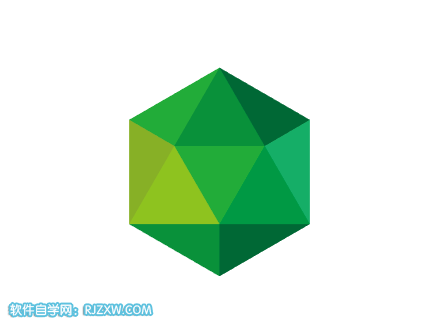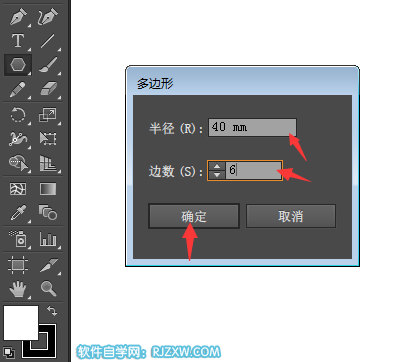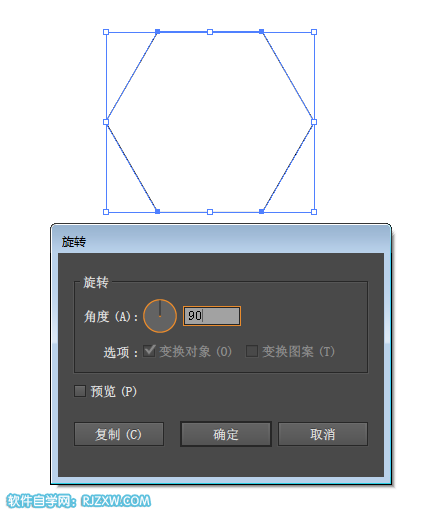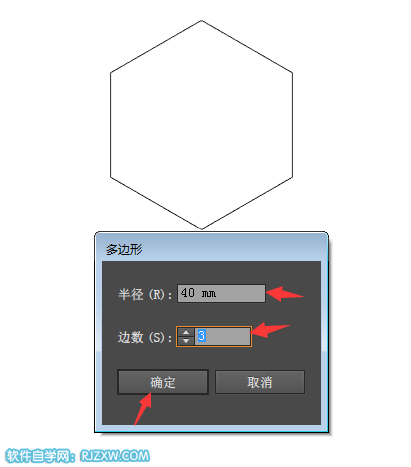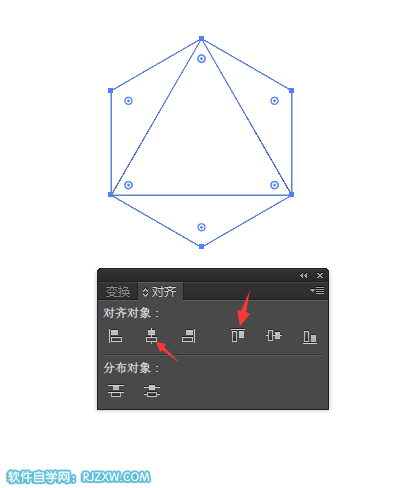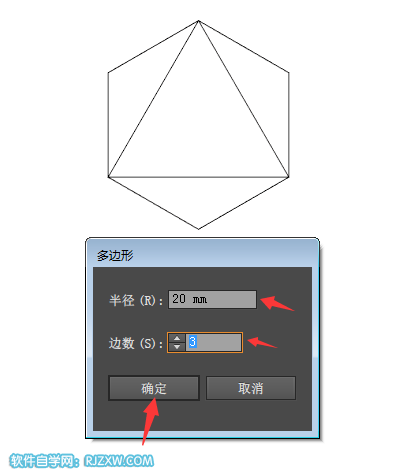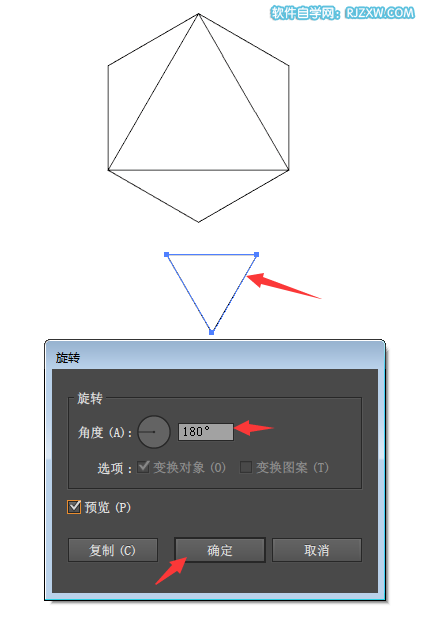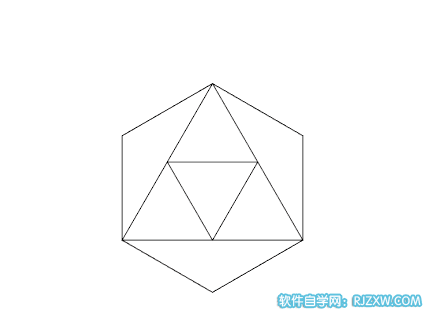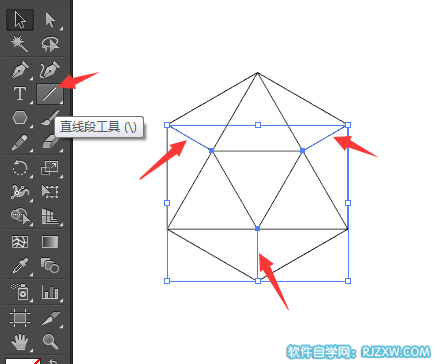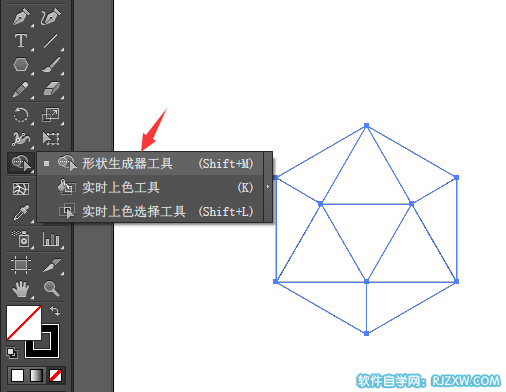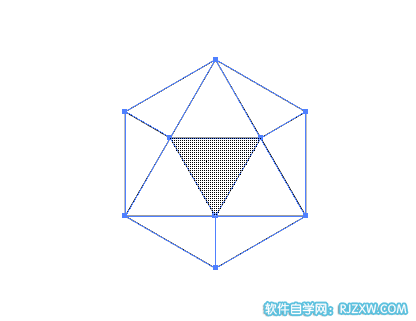|
|
|
|
| 下面给大家介绍的是AI制作多边形几何标志教程,喜欢的朋友可以一起来学习哦。 |
|
效果图:
第1步、点击多边形工具,点击空白区,弹出多边形对话框。设置半径为40mm,边数为6,点击确定。
第2步、选六边形,点击对象菜单的变换。点击旋转功能。设置角度为90度。点击确定。
第3步、旋转后,同样的方法,绘制边数为3的三角形出来。
第4步、然后选择六边形与三角形,点击对齐功能的垂直居中,顶部对齐。
第5步、对齐好了,用同样的多边形,设置边数为3,半径小一半为20mm。
第6步、同样的把小三角形旋转180度哦。
第7步、然后放在图形的中间去。
第8步、使用直线段工具,绘制三条直线。如下图所示:
第9步、然后选择所有对象,点击形状生成器工具。
第10步、然后进行生成,每一个形状点击一下。10个不同大小的三角形都要生成一次。
第11步、生成后分别填充不同的颜色。
|